Làm cách nào để nhận tệp đính kèm từ chuỗi hoặc chuỗi email trong Outlook?
Theo mặc định, khi trả lời email, các tệp đính kèm trong email gốc sẽ không được bao gồm trong thư trả lời. Nếu một email được trả lời qua lại, bạn sẽ không thể xem các tệp đính kèm tương ứng từ chuỗi email. Đừng lo lắng, hướng dẫn này cung cấp một cách dễ dàng để giúp bạn nhận tệp đính kèm từ chuỗi email trong Outlook.
Nhận tệp đính kèm từ chuỗi hoặc chuỗi email trong Outlook
Vui lòng thực hiện như sau để nhận tệp đính kèm từ chuỗi email trong Outlook.
1. Chọn một chuỗi email mà bạn muốn nhận các tệp đính kèm ban đầu.
2. Trong ruy-băng Outlook, hãy chuyển đến Xem tab, kiểm tra Hiển thị dưới dạng cuộc trò chuyện hộp kiểm từ Tin nhắn tập đoàn. Trong cửa sổ bật lên Microsoft Outlook hộp thoại, nhấp vào nút bạn cần (ở đây tôi nhấp vào Thư mục này cái nút).
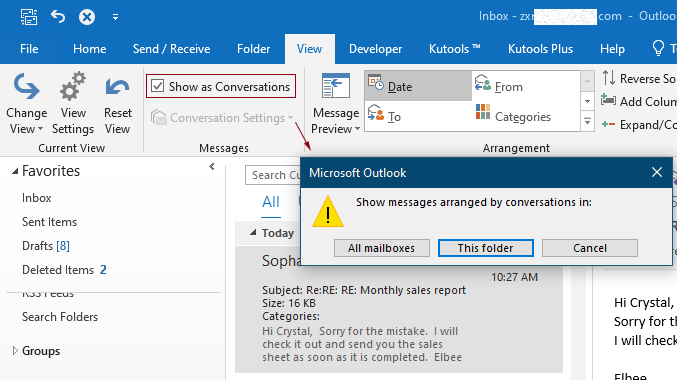
Chuỗi email đã chọn sau đó được sắp xếp theo cuộc trò chuyện. Bạn có thể thấy biểu tượng tệp đính kèm được hiển thị ở bên phải của danh sách gửi thư.
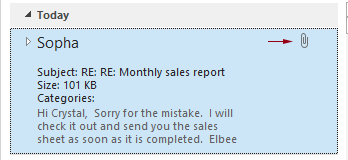
3. Nhấp vào hình tam giác màu trắng để mở rộng cuộc trò chuyện hiện tại. Sau đó, bạn có thể tìm thấy các tệp đính kèm tương ứng trong các tin nhắn gốc như được hiển thị trong ảnh chụp màn hình bên dưới.

Công cụ năng suất văn phòng tốt nhất
Kutools cho Outlook - Hơn 100 tính năng mạnh mẽ để tăng cường Outlook của bạn
📧 Tự động hoá email: Vắng Mặt (Có sẵn cho POP và IMAP) / Lên lịch gửi email / Tự động CC/BCC theo quy định khi gửi Email / Tự động chuyển tiếp (Quy tắc nâng cao) / Tự động thêm lời chào / Tự động chia email nhiều người nhận thành các tin nhắn riêng lẻ hữu ích. Cảm ơn !
📨 Quản lý email: Dễ dàng thu hồi email / Chặn email lừa đảo theo chủ đề và những người khác / Xóa các email trùng lặp / Tìm Kiếm Nâng Cao / Hợp nhất các thư mục hữu ích. Cảm ơn !
📁 Tệp đính kèm chuyên nghiệp: Lưu hàng loạt / Tách hàng loạt / Nén hàng loạt / Tự động lưu / Tự động tách / Tự động nén hữu ích. Cảm ơn !
🌟 Giao diện ma thuật: 😊Thêm nhiều biểu tượng cảm xúc đẹp và thú vị hơn / Tăng năng suất Outlook của bạn với chế độ xem theo thẻ / Thu nhỏ Outlook thay vì đóng hữu ích. Cảm ơn !
👍 Kỳ quan chỉ bằng một cú nhấp chuột: Trả lời tất cả bằng tệp đính kèm đến / Email chống lừa đảo / 🕘Hiển thị múi giờ của người gửi hữu ích. Cảm ơn !
👩🏼🤝👩🏻 Danh bạ & Lịch: Thêm hàng loạt liên hệ từ các email đã chọn / Chia nhóm liên hệ thành các nhóm riêng lẻ / Xóa lời nhắc sinh nhật hữu ích. Cảm ơn !
Trên 100 tính năng Chờ đợi sự khám phá của bạn! Bấm vào đây để khám phá thêm.

